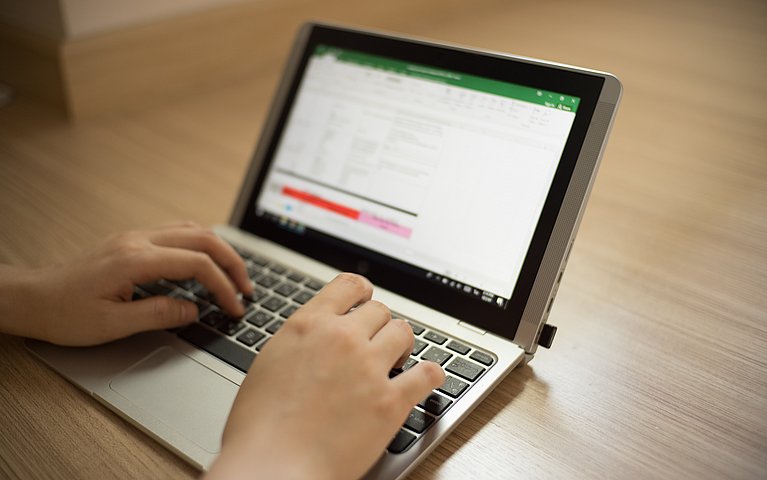
Mit diesen Dateiformaten kann Excel arbeiten
Microsoft Excel hat im Laufe der Jahre viele Weiterentwicklungen durchlaufen. Auch die gängigen Excel-Dateiformate haben sich geändert. Allerdings können mit neueren Versionen von Excel die meisten Dateitypen geöffnet und bearbeitet werden, die in den vorherigen Versionen gängig waren. Damit das Arbeiten mit Excel erleichtert wird, ist es wichtig, die kompatiblen Excel-Dateiformate zu kennen.
In diesen Dateiformaten können Sie Ihre Dokumente abspeichern
Es gibt eine ganze Reihe von Dateiformaten, in denen Sie Ihre Excel-Dokumente speichern können. Im Folgenden finden Sie einen Überblick:
1. Microsoft Excel-Dateiformate
Microsoft selbst hat natürlich eine Reihe von Formaten, in denen die bearbeiteten Dokumente gespeichert werden können. Sie entwickeln sich im Laufe der Zeit weiter, sodass manche alten Excel-Dateiformate gar nicht mehr bedient werden, auch wenn sie früher der verbreitete Standard waren. Hier sehen Sie die Dateitypen, die Microsoft Excel selbst verwendet:
Datei-Endung | Dateiformate | Anmerkungen |
XLSX | Excel-Arbeitsmappe | für Excel 2007 und 2010 Standarddateiformat |
XLSM | Excel-Arbeitsmappe mit Code für Makros | für Excel 2007, 2010, 2013 und 2016 Makro-fähiges Dateiformat |
XLSB | Excel-Binärarbeitsmappe | für Excel 2007 und 2010 Binärdateiformat (BIFF12) |
XLTX | Vorlage | für Excel 2007 und 2010 Standarddateiformat für Excel-Vorlagen |
XLTM | Vorlage mit Code | für Excel 2007 und 2010 Makro-fähiges Dateiformat für Excel-Vorlagen |
XLS | Arbeitsmappe für Excel 97 und Excel 2003 | für Excel 97 und 2003 Binärdateiformat (BIFF8) |
XLT | Mustervorlage für Excel 97 und Excel 2003 | für Excel 97 und 2003 Binärdateiformat (BIFF8) für Excel-Mustervorlagen |
XLS | Arbeitsmappe für Excel 5.0 und 95 | für Excel 5.0 und 95 Binärdateiformat (BIFF5) |
XML | XML-Kalkulationstabelle 2003 | für Excel 2003 XML-Kalkulationstabelle (XMLSS) |
XML | XML-Daten | Datenformat XML |
XLAM | für Excel 2007 und 2010 Makro-fähiges, XML-basiertes Add-in-Format | |
XLA | Excel 97-2003-Add-in | für Excel 97 und 2003 ergänzendes Programm für die Ausführung zusätzlicher Codes |
XLW | Excel 4.0-Arbeitsmappe | für Excel 4.0 Dateiformat zur Speicherung von Arbeits- und Diagrammblättern sowie für Makro-Vorlagen (XLM) |
XLR | Works 6.0-9.0-Kalkulationstabelle | nur in Excel Starter: für Microsoft Works 6.0-9.0 gespeicherte Kalkulationstabelle |
2. Dateiformate, die nicht direkt mit Microsoft Office zusammenhängen
Auch wenn Microsoft Office ein umfassendes Paket an Bürotools liefert, werden andere Office-Lösungen teilweise bevorzugt. Daraus haben sich einige Standard-Dateitypen für verschiedene Aufgaben herauskristallisiert, die nicht aus dem Microsoft-Bundle stammen. Diese können jedoch trotzdem in Microsoft Office geöffnet werden. Ein gutes Beispiel dafür ist das PDF aus dem Hause Adobe – es ist nach wie vor das wohl wichtigste Format für elektronische Schriftstücke. Hier ist eine Liste der fremden Dateiformate, die Microsoft Office unterstützt:
Datei-Endung | Dateiformate | Anmerkungen |
Portable Document Format | außer für Excel 2007: Microsoft Excel erlaubt das Öffnen und Speichern als PDF, das Bearbeiten unter Voraussetzung der entsprechenden Zugriffsrechte | |
ODS | OpenDocument-Kalkulationstabelle | für Excel 2010: Öffnen, Bearbeiten und Speichern von ODS-Dateien möglich, evtl. Verlust von Formatierungen |
XPS | XPS-Dokument | außer für Excel 2007: das Dateiformat XML Paper Specification (XPS) kann geöffnet und gespeichert werden, das Bearbeiten ist unter Voraussetzung der entsprechenden Zugriffsrechte möglich |
3. Diese Dateitypen unterstützt Excel für Textdateien
Bei manchen Arbeitsmappen bietet es sich an, sie als Textdateien zu speichern. Dies hier sind die Dateiformate, die sich dafür eignen:
Datei-Endung | Dateiformate | Anmerkungen |
TXT | Tabulatoren-getrennter Text | speichert das jeweils aktive Blatt als Textdatei, die durch Tabulatoren getrennt ist, diese kann komplikationslos und im akkuraten Format in einem anderen Microsoft Windows-Betriebssystem verwendet werden |
TXT | Text für Macintosh | speichert das jeweils aktive Blatt durch Tabulatoren-getrennte Textdatei, die komplikationslos und im akkuraten Format im Macintosh-Betriebssystem verwendet werden kann |
TXT | Text für MS-DOS | speichert das jeweils aktive Blatt als Textdatei, die durch Tabulatoren getrennt ist, diese kann komplikationslos und im akkuraten Format im MS-DOS-Betriebssystem verwendet werden |
TXT | Unicode-Text | erlaubt die Speicherung der Arbeitsmappe als Unicode-Text |
CSV | CSV, Trennzeichen-getrennt | speichert das jeweils aktive Blatt durch Trennzeichen-getrennte Textdatei, die komplikationslos und im akkuraten Format in einem anderen Microsoft Windows-Betriebssystem verwendet werden kann |
CSV | CSV für Macintosh | speichert das jeweils aktive Blatt als Textdatei, die durch Tabulatoren getrennt ist, diese kann komplikationslos und im akkuraten Format im Macintosh-Betriebssystem verwendet werden |
CSV | CSV für MD-DOS | speichert das jeweils aktive Blatt durch Trennzeichen-getrennte Textdatei, die komplikationslos und im akkuraten Format im MS-DOS-Betriebssystem verwendet werden kann |
PRN | durch Leerzeichen getrennter, formatierter Text | speichert das jeweils aktive Blatt im Lotus-Format mit Leerzeichen als Trennzeichen |
SLK | SYLK | Austauschformat für Tabellenkalkulationsdateien, speichert jeweils das aktive Blatt |
DIF | DIF | speichert jeweils das aktive Blatt im Data-Interchange-Format |
Folgendes Dateiformat können Sie mit Microsoft Excel öffnen aber nicht abspeichern
Die Dateiformate dBase III und dBase IV (DBF) können Sie mit Microsoft Office öffnen. Es ist allerdings nicht möglich, Excel-Dateien in diesem Format zu speichern. Zum Speichern müssen Sie die Dateien in ein anderes Format umwandeln.
Info: Bei dBase handelt es sich um das erste breit genutzte Datenbankmanagementsystem für frühe Heim- und Bürocomputer. Es wurde entwickelt von dem Softwareunternehmen Ashton-Tate, das seinerseits von Borland aufgekauft worden ist. Letzteres Unternehmen hoffte, sich durch den Erwerb gegen Microsoft behaupten zu können.
Welches Format sollten Sie für das Speichern einer neuen Datei wählen?
Das Format zum Speichern ist abhängig von der weiteren Verwendung des Dokuments:
- Bearbeiten Sie die einfache Arbeitsmappe fortlaufend selbst, speichern Sie diese im bereits ausgewählten Excel-Dateiformat.
- Möchten Sie beispielsweise Arbeitsmappen mit Makro-Vorlagen speichern, reicht XLSX nicht aus – Sie sollten das Format XLSM wählen.
- Schicken Sie diese einem Kollegen, der eine alte Excel-Version besitzt, speichern Sie sie als XLS-Datei – die neuen XLSX-Dateien kann er nicht öffnen.
- Verwendet der Empfänger ein anderes Tool zur Tabellenkalkulation als Microsoft Excel, können Sie sich an den Dateiformaten orientieren, in denen er seine Dokumente schickt – das kann beispielsweise ODT sein, die Dateiendung von OpenOffice bzw. LibreOffice. Versäumen Sie es, die Arbeitsmappe im entsprechenden Format zu speichern, ist das meist nicht schlimm: Viele der Excel-Alternativen sind mit den Excel-Dateiformaten kompatibel und können geöffnet werden.
- Je nach geplanter Verwendung Ihres Dokuments kann es nötig sein, ein PDF zu wählen oder das Dokument in eine Textdatei umzuwandeln.
Diese Dateiformate können Sie über die Zwischenablage in ein Excel-Dokument einfügen
Copy and Paste ist ein hilfreiches Tool bei der Arbeit am Computer. Es ist allerdings nicht möglich, alle Dateiformate damit in eine Microsoft Excel-Tabelle zu übernehmen. Hier sehen Sie eine Übersicht der Formate, die unterstützt werden. In einigen Fällen zeigt Ihnen das Programm bei der Übertragung der Daten ein Fehler an, obwohl das Format eigentlich unterstützt werden sollte. Stellen Sie hier sicher, dass Sie die richtige Spalte für das Einfügen markiert haben.
Datei-Endung | Dateiformate | Anmerkungen |
XLS | Dateiformate von Microsoft Excel | für Excel 5.0 und 95 (BIFF5), Excel 97-2003 (BIFF8) und Excel 2010 (BIFF12) binäre Dateiformate |
BMP | Bitmap | Bilder, die im Bitmap-Format gespeichert sind |
WMF/EMF | Bilder | Bilder im Windows Metafile Format (WMF) oder Windows Enhanced Metafile Format (EMF) – Bilder im WMF-Format werden als EMF-Format in Excel eingefügt |
DIF | DIF | Data Interchange Format |
TXT | Text | OEM- oder Anzeige Text |
TXT | Tabulatoren-getrennter Text | Text, bei dem Tabulatoren als Trennzeichen verwenden werden |
CSV | CSV, Trennzeichen-getrennt | Text, bei dem Listentrennzeichen genutzt werden |
RTF | Rich Text Format (RTF) | Durch Leerzeichen getrennter, formatierter Text. Nur aus Excel möglich. |
SLK | SYLK | Austauschformat für Tabellenkalkulationsdateien |
GIF, JPG, DOC, XLS oder BMP | eingebettete Objekte | Microsoft Excel-Objekte aus registrierten Programmen, die Bild, OwnerLink oder ein anderes Präsentationsformat unterstützen |
GIF, JPG, DOC, XLS oder BMP | verknüpfte Objekte | Microsoft Excel-Objekte aus registrierten Programmen, die Bild, Link , OwnerLink, ObjectLink oder ein anderes Präsentationsformat unterstützen |
EMF | Office Zeichnungsobjekt | im Office-Zeichnungsobjektformat oder EMF |
HTM, HTML | Website | Hypertext Markup Language |
MHT, MHTML | einzelnes Webarchiv | ermöglicht die Integration eingebetteter Grafiken, verknüpfter Dokumente, Applets und weiterer ergänzender Elemente, auf die im Dokument verwiesen wird |
Was können Sie tun, wenn Excel ein Dateiformat nicht unterstützt?
Möchten Sie eine Excel-Datei öffnen, deren Format jedoch veraltet ist und Ihre Excel-Version sie somit nicht mehr öffnet? Dann benennen Sie diese um: Statt unter XLS speichern Sie die Datei unter XLSX. Nun sollte Excel diese öffnen können. Ist hingegen Ihr Excel-Programm schon etwas älter und Sie bekommen eine Arbeitsmappe von jemandem zugeschickt, der eine neue Version besitzt, müssen Sie die Datei von XLSX auf XLS umbenennen.
Wird das Format der zu öffnenden Datei von Microsoft Excel gar nicht unterstützt, suchen Sie online nach einem Dateikonverter. Hier können Sie die Datei (meist kostenlos) in ein Format umwandeln lassen, das von Microsoft Excel unterstützt wird. Oder speichern Sie die Datei alternativ in einem Format, das von einem anderen Programm unterstützt wird, von dem aus Sie es dann in ein von Excel unterstütztes Format exportieren können.
Ein Umwandeln der Datei in ein anderes Format ist häufig nicht nötig: Microsoft Excel ist mit vielen der gängigen Formate kompatibel.
Info: In manchen Fällen kann Excel das Dokument nicht öffnen, weil sie defekt ist. Haben Sie also geprüft, ob Excel das Dateiformat öffnen kann, müssen Sie eine alternative Lösung ausprobieren: Starten Sie Excel und wählen Sie die Kategorie "Öffnen" aus. Hier können Sie die defekte Datei auswählen. Im Dropdown-Menü, das Sie neben dem "Öffnen"-Button finden, klicken Sie auf "Öffnen und reparieren". Hier können Sie entscheiden, ob Sie die Datei reparieren oder lediglich die Daten extrahieren möchten. In letzterem Falle können Sie diese in einer neuen Datei speichern.
So vielfältig wie die Funktionen sind auch die Dateiformate
Microsoft bietet eine Vielzahl an eigenen Excel-Dateiformaten. Sie erlauben das Öffnen, Bearbeiten und Speichern von Arbeitsmappen mit unterschiedlichem Umfang und verschieden enthaltenen Befehlen. Ob Sie Zahlen und Daten, Text oder Bilder speichern möchten: Es gibt für alle Aufgaben die passenden Programme und Anwendungen.
Einige Dateiformate, die sich für die alltägliche Arbeit etabliert haben, stammen von anderen Herstellern. Gleiches gilt für einige kostenlose Excel-Alternativen. Für ein unkompliziertes Arbeiten hat Microsoft seinem Programm Excel die Fähigkeit verliehen, auch diese Dateiformate zu bearbeiten. Falls ein benötigtes Programm nicht unterstützt wird, gibt es jedoch verschiedene Lösungswege, die Datei so anzupassen, dass sie dennoch bearbeitet werden kann.










